
Peter Holmes
0
1903
443
Datoteka Windows Hosts omogućuje vam da definirate koja su imena domena (web mjesta) povezana s kojim IP adresama. Ima prednost nad svojim DNS poslužiteljima Kako promijeniti DNS poslužitelje i poboljšati internetsku sigurnost Kako promijeniti DNS poslužitelje i poboljšati internetsku sigurnost Zamislite ovo - probudite se jednog prekrasnog jutra, natočite si šalicu kave i sjednete za svoje računalo da biste započeli s vašim radnim danom. Prije nego što zapravo dođete ..., tako mogu reći vaši DNS poslužitelji facebook.com povezana je s određenom IP adresom, ali možete je imati facebook.com idi kamo god želiš. Datoteka Windows Hosts može se koristiti za blokiranje web stranica, njihovo preusmjeravanje, stvaranje prečaca do web stranica, stvaranje vlastitih lokalnih domena i još mnogo toga.
Ranije smo pokrivali korištenje datoteke Windows Hosts za blokiranje web stranica bez instaliranja bilo kojeg drugog softvera na računalo Kako blokirati web stranice na računalu bez upotrebe softvera [Windows] Kako blokirati web mjesta na računalu bez upotrebe softvera [Windows] Bilo koja web lokacija koju posjetite potencijalno pratite vaše navike pregledavanja, učitajte dosadne oglase ili distribuirate zlonamjerni softver. Većinu vremena zdrav razum i standardni softver za zaštitu od zlonamjernog softvera mogu vam pomoći izbjeći najgore ... - često se koristi za brzo blokiranje web stranica Blokiranje neprimjerenih web stranica s OpenDNS-ovim FamilyShield servisnim blokom neprikladnih web stranica s OpenSDNS-ovom FamilyShield uslugom. Mislim da je sigurno reći da sve dok je Internet okolo, uvijek su postojale neprimjerene web stranice - i ne govorim samo o zabavi za odrasle! Pomislite na sve ... magare u znanju.
Uređivanje datoteke Windows domaćini
Da biste uredili svoju Hosts datoteku, morat ćete otvoriti Notepad (ili bilo koji drugi uređivač teksta koji volite, kao što su Notepad ++ 3 Handy Ugrađena Notepad ++ Značajke za početnike [Windows] 3 Handy Ugrađena Notepad ++ Značajke za početnike [Windows] Ovo ljeto, Notepad ++ sam za staž koristio poprilično, tako da vidim zašto ga gotovo svi programeri i programeri zapravo vole, a da ne spominjemo, tisuću obožavatelja Notepad ++ koji…) kao Administrator. Da biste to učinili, kliknite Početak, tip blokčić za bilješke u izbornik Start desnom tipkom miša kliknite prečac Notepad i odaberite Pokreni kao administrator.
Nakon što to učinite, kliknite Datoteka i Otvorena u prozoru bilježnice, a zatim idite na C: \ Windows \ System32 \ drivers \ etc mapa. Kliknite gumb Tekstualne datoteke u donjem desnom kutu prozora odaberite Sve datoteke, i dvaput kliknite datoteku s domaćinima.
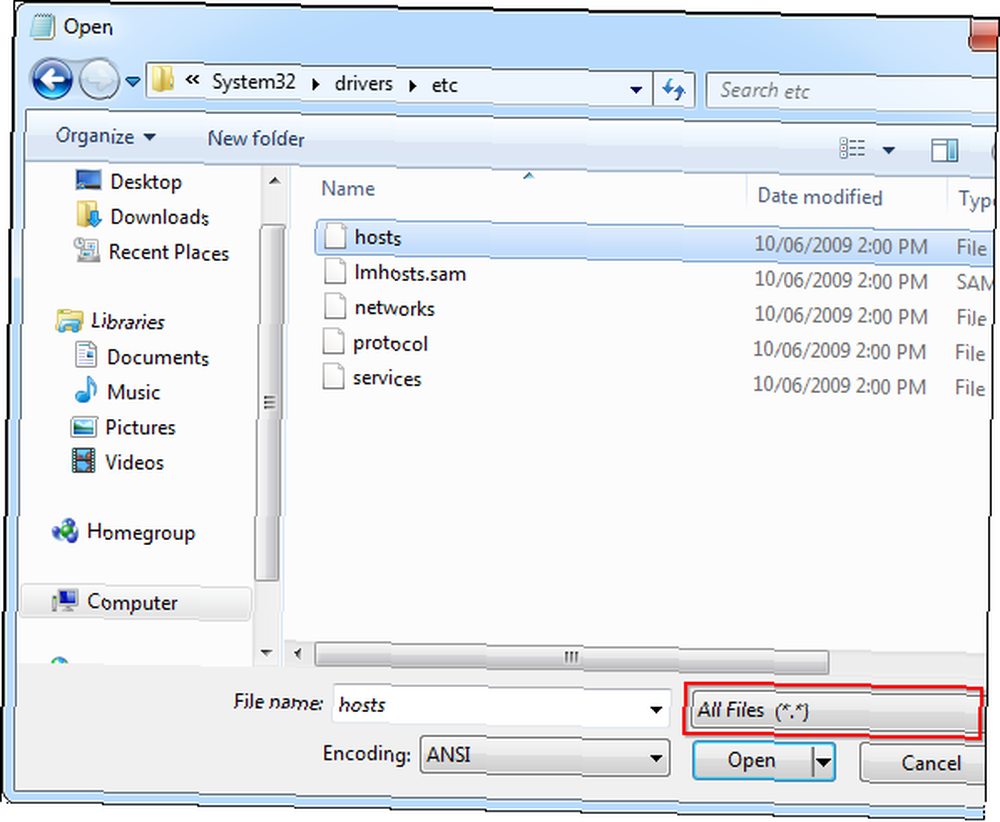
Promjene koje unesete u host datoteku stupaju na snagu odmah nakon što pohranite datoteku - ne morate je ponovno pokretati. Ako svojoj datoteci s domaćinima dodajete više unosa, provjerite je li u zasebnoj liniji.
Blokirajte web mjesto
Da biste blokirali web mjesto, dodajte redak poput sljedećeg na dno datoteke hostova:
127.0.0.1 example.com

Ovo je jednostavno - 127.0.0.1 je IP adresa 'vašeg lokalnog računala. Kada prijeđete na example.com, vaše računalo će se pokušati povezati sa sobom (127.0.0.1). Vaše računalo vjerojatno neće pronaći web poslužitelj koji radi na sebi, tako da veza neće uspjeti odmah, čime blokira web mjesto da se učita.
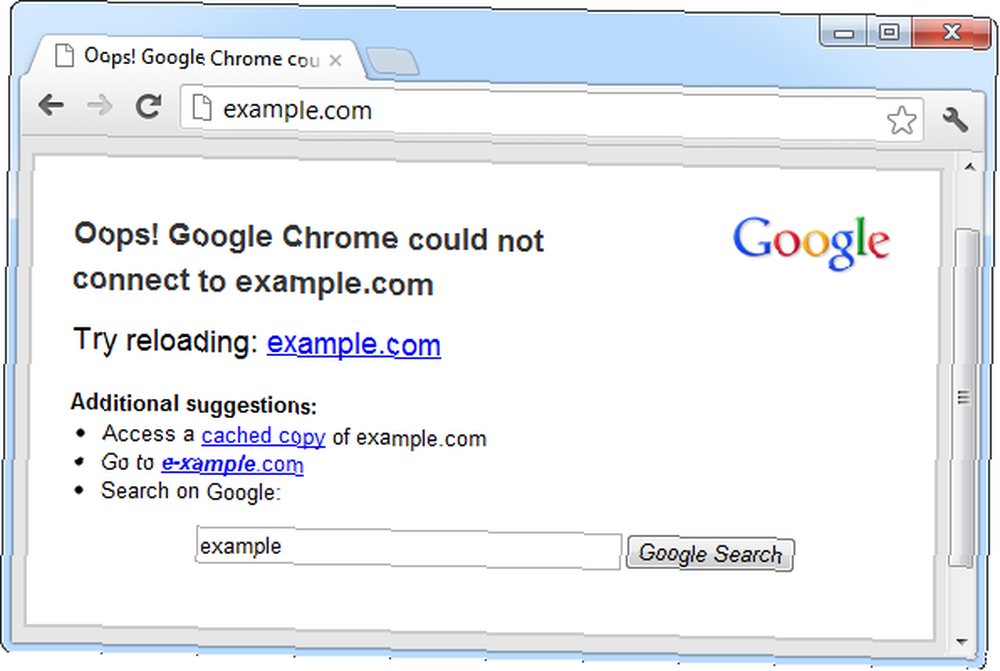
Preusmjerite web mjesto
Ovaj trik možete koristiti i za preusmjeravanje web mjesta na drugo web mjesto. Na primjer, recimo da želimo preusmjeriti facebook.com na twitter.com - tako da kad upišemo facebook.com u naše adresne trake, završit ćemo na Twitteru.
Prvo će nam trebati Twitter adresa. Da bismo ga pronašli, možemo upotrijebiti naredbu ping 8 korisnih DOS naredbi koje biste trebali upamtiti 8 korisnih DOS naredbi koje biste trebali upamtiti Windows 7 i dalje sadrži prozor naredbenog retka. tako da još uvijek postoji mjesto za DOS naredbe. Dakle, za one od vas kojima je ideja da upišete nekoliko naredbi kako biste izbjegli gnjavažu… u prozoru naredbenog retka (kliknite Početak, tip Komandni redak, i pritisnite Enter da biste je otvorili). Tip ping twitter.com u prozor naredbenog retka i vidjet ćete Twitter-ovu brojčanu IP adresu.
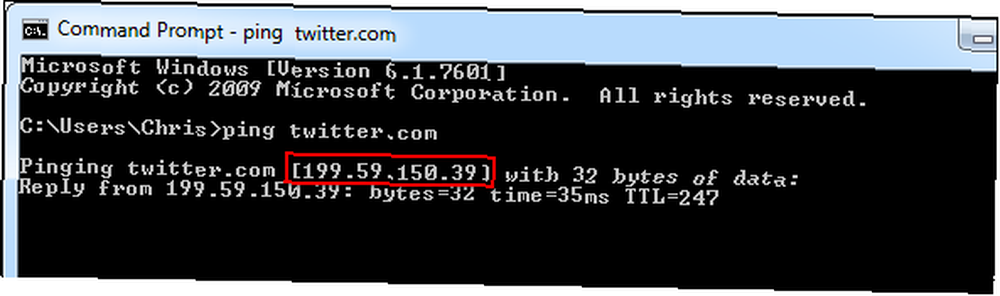
Sada možemo dodati sljedeći redak u našu datoteku domaćina:
199.59.150.39 facebook.com
Ova linija govori našem računalu da poveže facebook.com s Twitter adresom Twittera. Tip facebook.com i završit ćete na Twitteru!
Napravite prečace za web mjesto
Ovaj trik možete koristiti i za stvaranje “prečaci” koji brzo pristupaju web mjestima iz bilo kojeg programa na vašem računalu. Na primjer, ako ste ovisnik o Twitteru, možete se pridružiti “t” putem Twittera - upišite t u adresnoj traci bilo kojeg web preglednika i odmah ćete završiti na Twitteru. Možete stvoriti i prečace s više slova, poput twit-a. Ne trebate .com, .net, .org ili bilo koju drugu vrstu proširenja. Međutim, ne možete koristiti razmake.
Da biste to učinili, samo dodajte sljedeći redak u datoteku računala i spremite je:
199.59.150.39 t
Točnu IP adresu koja vam je potrebna možete dobiti pomoću gore navedene naredbe ping.
Sada možete upisati t u adresnu traku bilo kojeg programa i završit ćete na twitter.com.
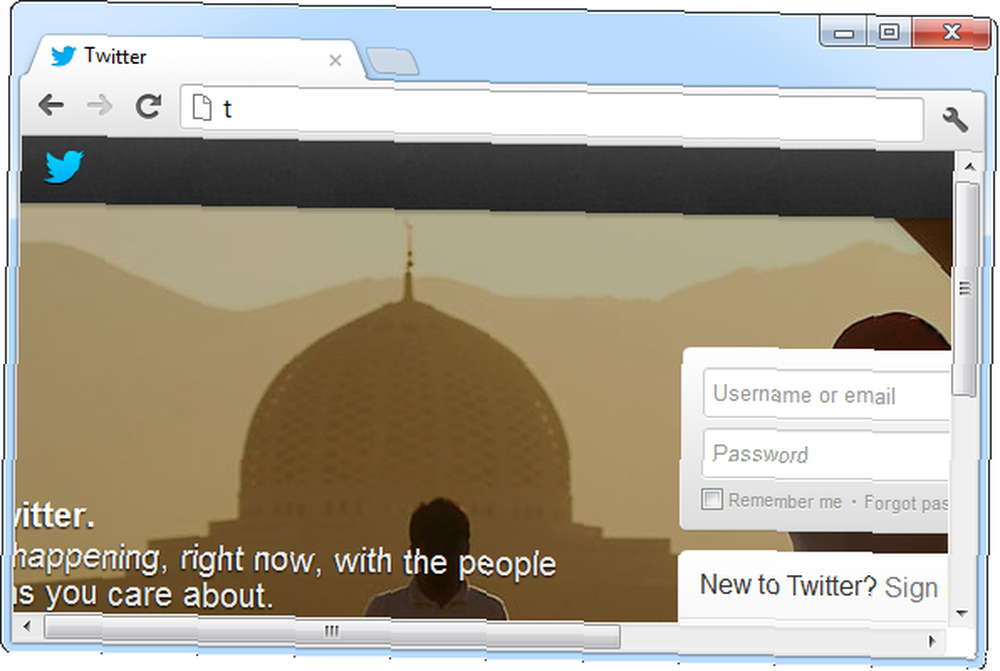
Dodijelite lokalna imena domena
Možete stvoriti i nazive lokalnih domena za računala. Na primjer, ako imate lokalni poslužitelj koji koristite, možete ga imenovati server i brzo mu pristupite tipkanjem server kao URL bilo kojeg programa. Ako često pristupate konfiguracijskoj stranici usmjerivača, možete povezati usmjerivač s IP adresom i tipom usmjerivača usmjerivač u adresnu traku web preglednika kako biste pristupili vašem usmjerivaču.
Imajte na umu da će vam trebati IP adresa računala ili usmjerivača prije nego što to učinite. Nakon što ga imate, unesite redak kao što je sljedeći - sljedeći redak povezuje 192.168.0.1, IP adresu koju obično koriste usmjerivači, s usmjerivačem domene:
Usmjerivač 192.168.0.1
Ovdje možete zamijeniti IP adresu i naziv domene sa svime što želite.
Testirajte web poslužitelj koji koristi zaglavlja domaćina
Ako imate web poslužitelj Kako postaviti web poslužitelj Apache u 3 jednostavna koraka Kako postaviti web poslužitelj Apache u 3 jednostavna koraka Bez obzira na razlog, možda ćete u nekom trenutku poželjeti pokrenuti web poslužitelj. Bez obzira želite li sebi pružiti udaljeni pristup određenim stranicama ili uslugama, želite dobiti zajednicu ... na svojoj lokalnoj mreži, možda biste bili sigurni da ispravno radi prije nego što je izlažete uživo na internetu. Neki web poslužitelji pokreću više web lokacija na istoj IP adresi - web mjesto koje ste dobili ovisi o imenu hosta kojem pristupate. U takvim slučajevima nije korisno jednostavno pristupiti web poslužitelju na njegovoj lokalnoj IP adresi - morate mu pristupiti na njegovim web adresama.
Na primjer, ako imate web poslužitelj s lokalnom IP adresom 192.168.0.5 koji sadrži web mjesta za company.com i organization.org, u datoteku hosta lokalnog računala možete dodati sljedeće retke:
192.168.0.5 company.com
192.168.0.5 organizacija.org
Nakon što spremite datoteku, pokušajte pristupiti i company.com i organization.org u svom web pregledniku - ako sve radi ispravno, trebali biste vidjeti različite web stranice. Poslužitelj primjećuje da zaglavlja navode tvrtku ili organizaciju.org i služi ispravnu web stranicu. Ako to ne uspije, imate problema s rješavanjem problema prije implementacije poslužitelja na Internet!
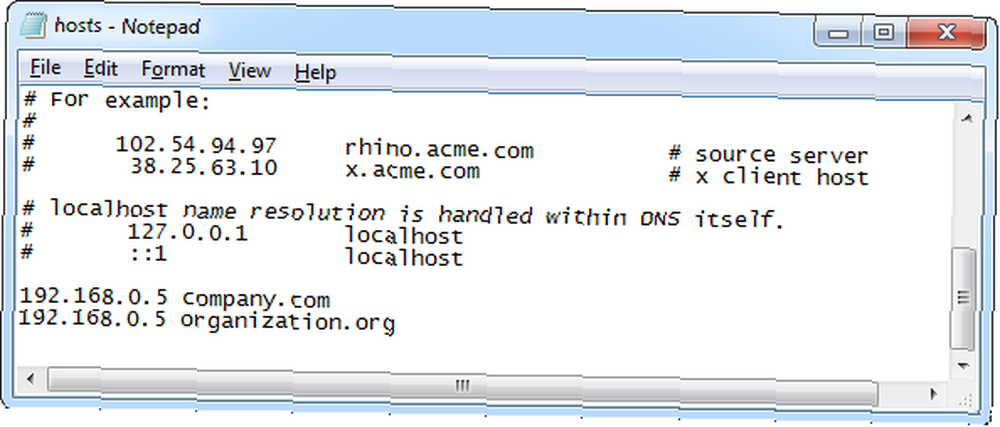
Blokiraj popise web stranica
Neki stvaraju vlastite popise web stranica koje žele blokirati i objavljuju ih na mreži. Te popise web mjesta možete blokirati tako da kopirate jedan od tih popisa u datoteku domaćina.
Pogledajte sljedeći članak za neke preporučene popise koje možete koristiti, zajedno s grafičkim alatom koji omogućuje preuzimanje ovih host datoteka na vaše računalo i njihovu upotrebu jednostavno:
- Kako blokirati web stranice na računalu bez upotrebe softvera [Windows] Kako blokirati web stranice na računalu bez upotrebe softvera [Windows] Kako blokirati web stranice na računalu bez upotrebe softvera [Windows] Svaka web lokacija koju posjetite potencijalno prati vaše navike pregledavanja, učitavanja dosadni oglasi ili distribuira zlonamjerni softver. Većinu vremena zdrav razum i standardni softver za zaštitu od zlonamjernog softvera mogu vam pomoći izbjeći najgore ...
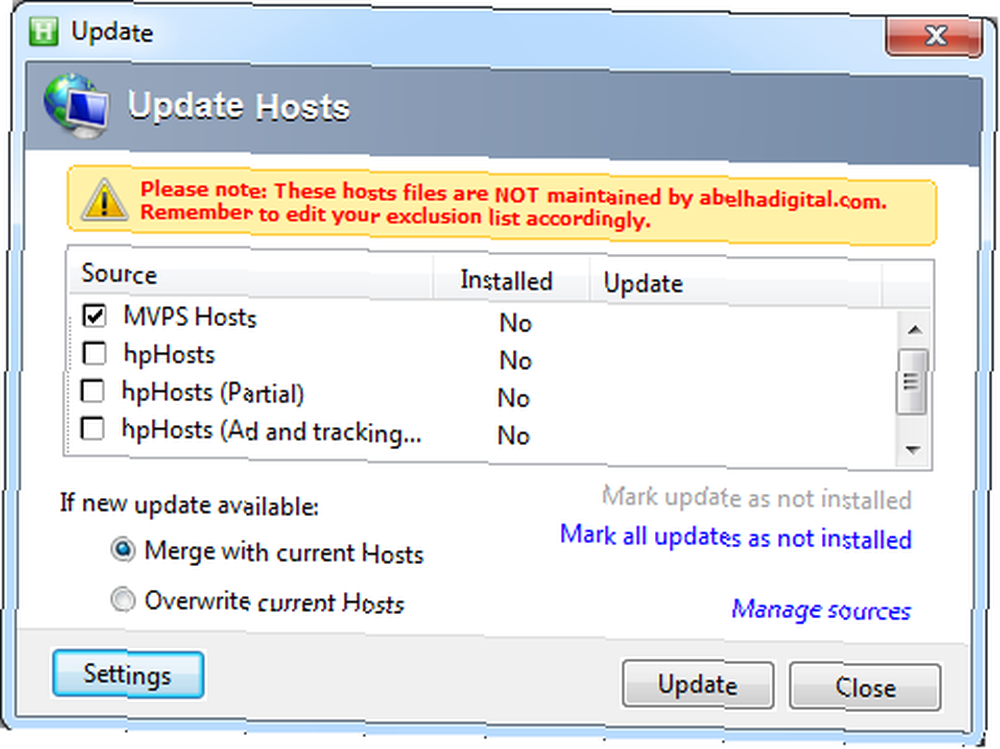
Ako želite poništiti sve učinjene promjene, jednostavno izbrišite redove koje ste dodali na dnu datoteke, a zatim je spremite.
Za što koristite datoteku s Windows domaćinima? Ostavite komentar i podijelite sve trikove koje imate!
Kreditna slika: mrežni kablovi preko Shutterstock-a











